Koj yuav tsum paub nrog cov vev xaib chij (web banners). Cov duab no feem ntau zaum saum lub vev xaib thiab nthuav tawm lub tuam txhab lub npe thiab lub logo, lossis hauv daim ntawv ntawm kev tshaj tawm - lossis sib xyaw ntawm ob qho tib si, ntawm lub vev xaib lag luam. Banners yuav tsum yog cov ntaub ntawv, txaus nyiam, thiab caw-Banners yuav tsum ua rau cov neeg tuaj saib tsis tu ncua nyob hauv tsev. Peb yuav qhia koj ntau txoj hauv kev hauv qab no los tsim tus chij.
Kauj ruam
Txoj Kev 1 ntawm 6: Photoshop
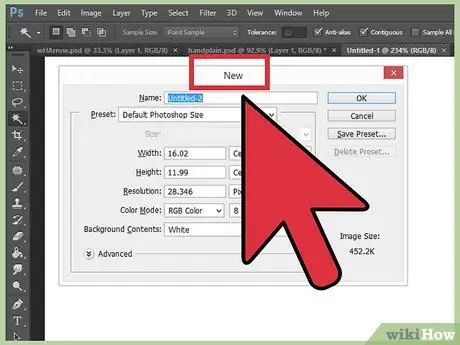
Kauj Ruam 1. Tsim daim ntawv tshiab
Qhia meej qhov loj me ntawm tus chij, tus lej ntawm tus qauv chij loj muaj. Rau lub hom phiaj ntawm tsab xov xwm no, peb yuav tsom mus rau tus qauv "tag nrho chij" loj (468x60 pixels).
Nco tseg: qhov no yog tus qauv chij loj, tab sis tsis tas yuav tsum tau ua. Yog tias koj xav tau qhov sib txawv me me, siv qhov loj li qhov qhia
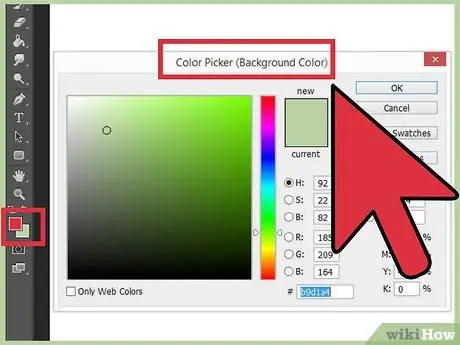
Kauj Ruam 2. Teeb tus chij tom qab xim
Sau cov txheej keeb kwm yav dhau (aka txheej) nrog cov xim uas txhawb nqa koj lub vev xaib tsim.
- Nyem Foreground Color kom qhib Tus Neeg Xaiv Xim, tom qab ntawd xaiv cov xim kom tiav.
- Nrog lub Xim Xim cuab yeej, sau cov chij tom qab txheej nrog cov xim uas koj xaiv.
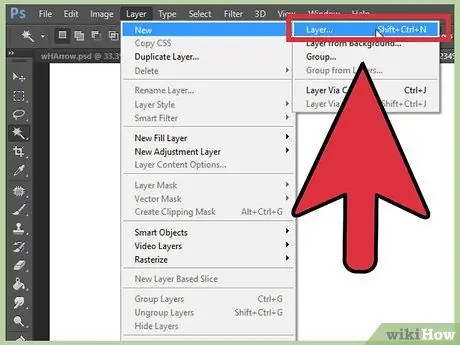
Kauj Ruam 3. Tsim txheej tshiab
Peb tab tom ua cov txheej no nrog cov xim zoo dua los pab ua kom zoo nkauj cov ntawv thiab lub logo. Qhov loj ntawm txheej no yuav tsum yog sib npaug rau qhov loj ntawm daim chij, thiab nruab nrab.
- Ntawm txheej tshiab, xaiv qhov me me me dua tus chij qub, tom qab ntawd sau nws nrog cov xim uas xav tau.
- Ua kom thaj chaw puv. Xaiv tag nrho cov txheej txheem los ntawm nias CTRL+A (PC) lossis Command+A (Macintosh).
- Los ntawm Layer menu, xaiv Align Layers to Selection> Vertical Centers. Rov ua cov kauj ruam no tab sis xaiv Kab Rov tav. Qhov kev txiav txim no yuav nruab nrab txheej sib piv ob qho tib si ntawm kab rov tav thiab ntsug.
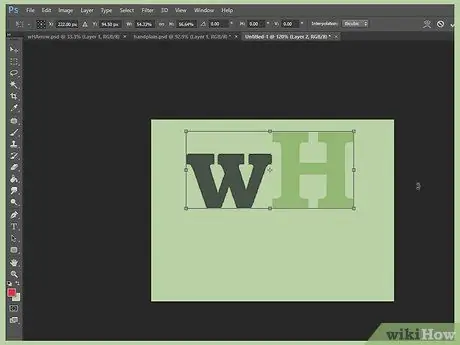
Kauj Ruam 4. Ntxiv lub logo
Qhib lub logo ntawv, luam nws, thiab tom qab ntawd muab lo rau hauv daim ntawv chij kom nws zoo li txheej tshiab. Resize nws kom haum raws li xav tau. Nias CTRL+T ntawm lub PC, lossis Command+T ntawm Macintosh, thiab siv tus tes tuav los hloov daim ntawv. Siv Shift qhov tseem ceeb ntawm tus kov kom hloov nws qhov sib npaug.
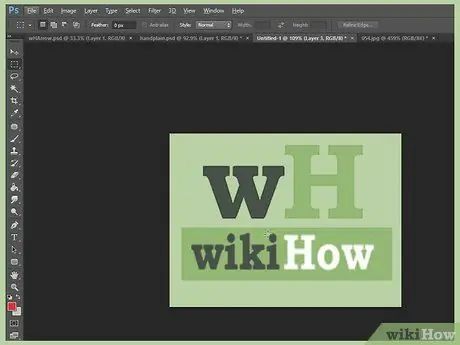
Kauj Ruam 5. Ntxiv lub npe ntawm lub tuam txhab lossis lub vev xaib
Xaiv cov cuab yeej ntawv, xaiv cov font (aka font) koj xav tau, thiab tom qab ntawd ntaus cov ntawv hauv nws. Yog tias tsim nyog kho qhov font loj, raws li tau piav qhia hauv cov kauj ruam dhau los.
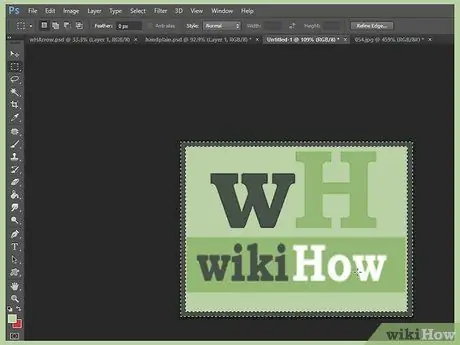
Kauj Ruam 6. Ntxiv cov ntsiab lus ntxiv
Qee zaum lub logo thiab lub npe yuav txaus. Tab sis ntxiv qee kab thiab cov khoom zoo nkauj yuav ntxiv kev txaus siab rau tus chij. Tsim ib txheej tshiab los ua qhov no yog li koj qhov kev hloov pauv tsis cuam tshuam nrog lwm txheej.
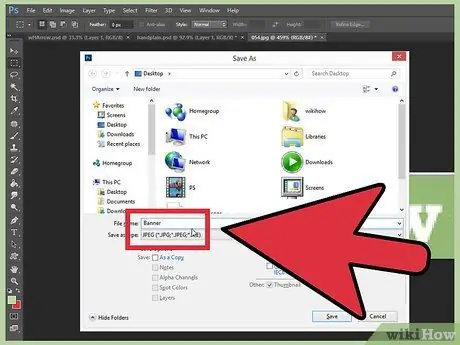
Kauj Ruam 7. Ntxuav
Ua tib zoo tso qhov kev tso npe ntawm lub logo thiab lub npe thiab lwm yam ntxiv, tom qab ntawd khaws cov chij.
Txoj Kev 2 ntawm 6: Microsoft Xim
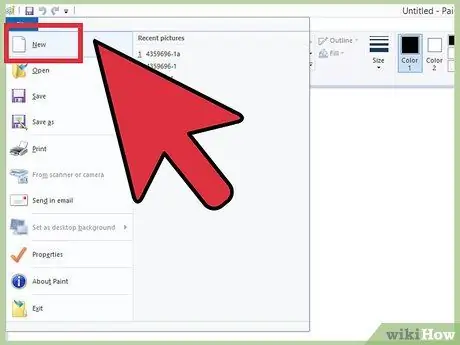
Kauj Ruam 1. Tsim daim ntawv tshiab
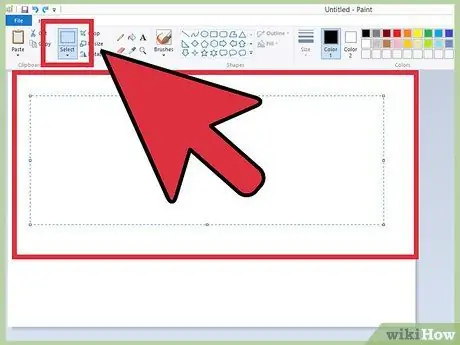
Kauj Ruam 2. Kos tus chij xaiv qhov loj me
Koj tuaj yeem tsim qhov loj me uas koj xav tau, lossis nyem qhov no txhawm rau saib tus qauv chij loj.
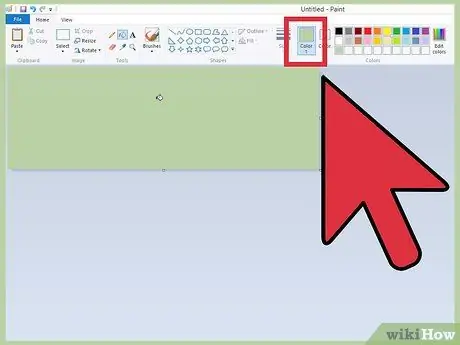
Kauj Ruam 3. Txhawm rau tsim cov xim keeb kwm yav dhau, siv lub thoob xim pleev xim los sau cov chij nrog cov xim uas koj nyiam
Siv cov xim uas phim lub vev xaib.
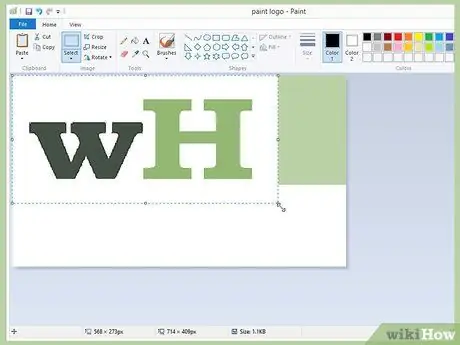
Kauj Ruam 4. Ntxiv cov duab, duab thiab ntawv
Nyem rau ntawm Paste tab, tom qab ntawv los ntawm cov ntawv qhia zaub mov xaiv Muab tshuaj txhuam los ntawm.
Nrhiav ib daim duab uas koj nyiam, tom qab ntawd nyem lub pob qhib
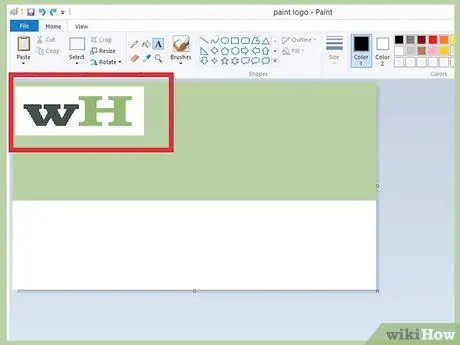
Kauj Ruam 5. Hloov daim duab yog xav tau
Nyem rau Resize tab, tom qab ntawd xaiv Pixels. Kho nws qhov siab kom haum rau qhov siab ntawm tus chij.
- Tsiv duab mus rau qhov chaw.
- Ntxiv ntau cov duab raws li koj xav tau (thiab haum!)
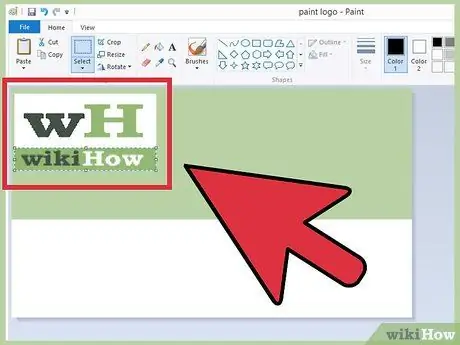
Kauj Ruam 6. Ntxiv lub npe
Siv Cov Ntawv Cuab Yeej (Ib lub pob) ntxiv koj lub npe lossis lwm yam ntawv uas koj xav tau.
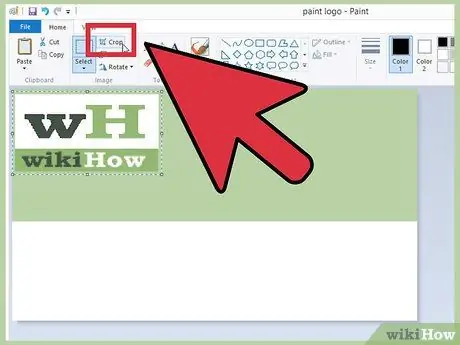
Kauj Ruam 7. Qoob loo (aka qoob loo) tus chij
Siv Cov Cuab Yeej Xaiv thiab kos lub npov nyob ib ncig ntawm tus chij. Xyuas kom nws phim qhov loj ntawm qhov txiaj ntsig kawg uas koj xav tau. Tom qab ntawd nyem Qoob loo.
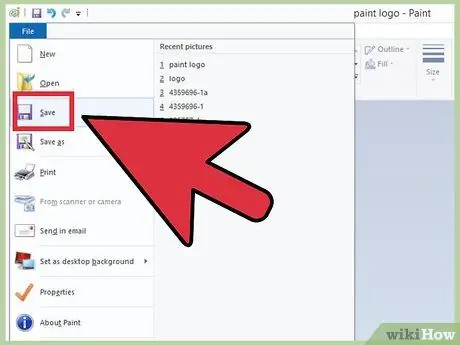
Kauj Ruam 8. Thaum ua tiav, txuag
Txoj Kev 3 ntawm 6: Siv Microsoft PowerPoint
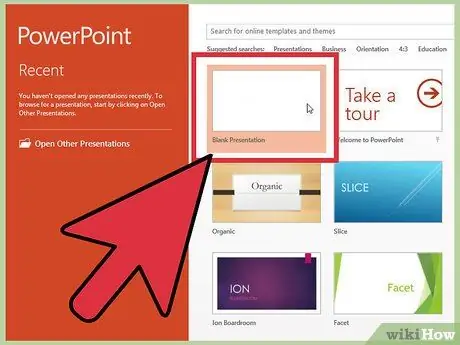
Kauj Ruam 1. Tsim daim ntawv tshiab, khoob PowerPoint
Kho qhov pom kom 100%
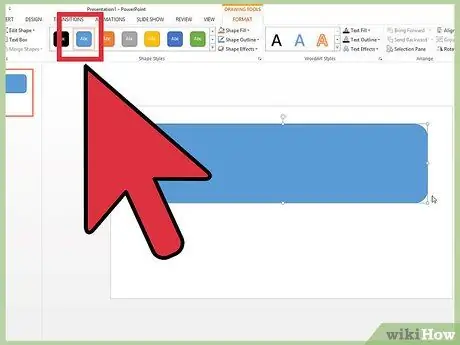
Kauj Ruam 2. Kos tus chij tom qab
Siv ib qho ntawm tus qauv chij loj, lossis qhov loj me me uas koj xav tau.
- Nyem rau Shape tab, tom qab ntawd xaiv lub hauv paus plaub fab.
- Kos qhov loj me uas koj xav tau, tom qab ntawd sau rau hauv koj lub siab cov ntsiab lus. Koj tuaj yeem siv cov xim tawv, lossis los ntawm cov ntawv sau xim, xaiv Sau Cov Teeb Meem, lossis nyem rau Cov Cwj Pwm Nyiam khawm thiab xaiv cov xim ua ntej ua ntej.
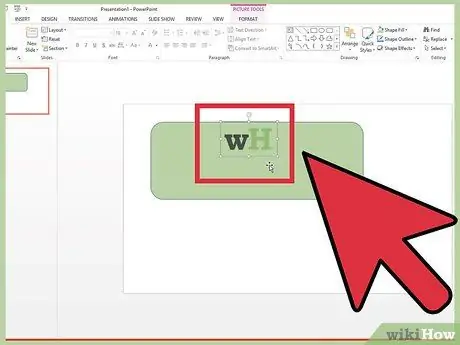
Kauj Ruam 3. Ntxiv cov duab lossis lub logo
Koj tuaj yeem ntxiv daim duab, logo lossis lwm yam duab rau ntawm tus chij. Peb yuav siv qee daim duab kos ua kev dai kom zoo nkauj. Nyem rau ntawm daim duab khawm, thiab xaiv hom duab koj xav ntxig. Ntxiv ib daim duab, hloov kho nws, tom qab ntawd muab nws tso rau ntawm tus chij.
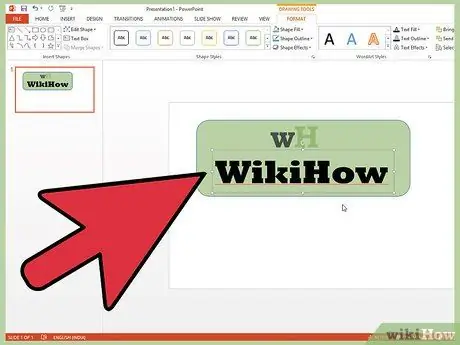
Kauj Ruam 4. Ntxiv cov ntawv lossis lwm yam ntsiab lus
Nkag mus rau lub tuam txhab npe, cov lus hais, lossis lwm yam ntaub ntawv ntxiv rau tus chij.
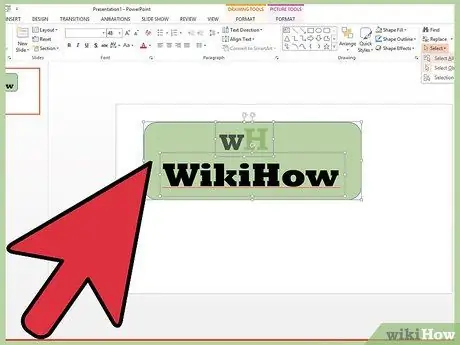
Kauj Ruam 5. Xaiv tus chij
Los ntawm Cov ntawv kho kom raug, xaiv Xaiv Txhua lossis ntaus CTRL+A (PC) lossis Command+A (Mac). Tseem ceeb: nco ntsoov tias koj daim chij yog raws nraim qhov koj xav tau thiab tsis muaj dab tsi ntxiv ntawm daim swb (aka swb)!
Txoj cai-nyem rau ntawm ib qho uas tsis yog-ntawv keeb kwm hauv tus chij, tom qab ntawd xaiv Txuag li Duab …
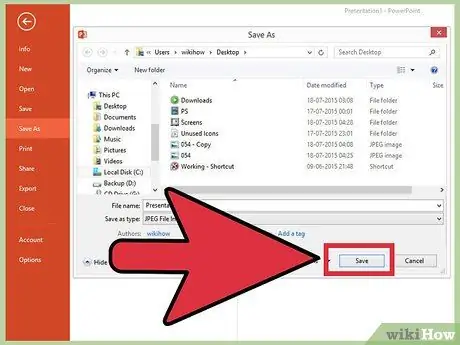
Kauj Ruam 6. Txuag tus chij
Qhib nws, thiab tshawb xyuas tias daim chij yog qhov koj xav tau, tom qab ntawd siv nws raws li xav tau!
Txoj Kev 4 ntawm 6: Siv Online Banner Maker
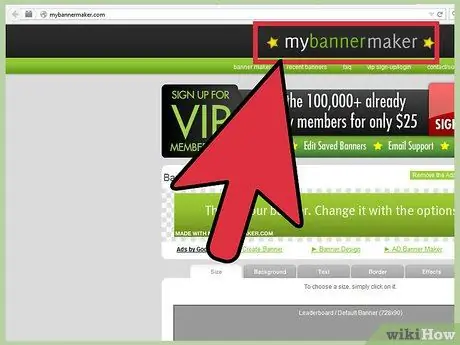
Kauj Ruam 1. Mus ntsib ib qho ntawm cov chaw hauv qab no:
BannersABC.com, Addesigner.com, mybannermaker.com, thiab lwm yam. (Tshawb hauv Google rau lwm yam ntxiv). Muaj ntau ntau tus chij tsim hauv online. Siv ob peb feeb los sib piv cov yam ntxwv sib txawv, tom qab ntawd xaiv qhov uas haum rau koj.
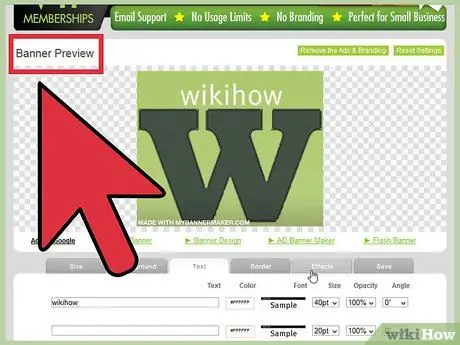
Kauj Ruam 2. Ntxiv cov ntawv thiab cov duab
Ua raws li cov lus qhia ntawm lub vijtsam thiab cov lus qhia los tsim cov chij. Cov vev xaib no feem ntau muab lawv tus kheej kos duab uas koj tuaj yeem ntxiv rau ntawm daim chij, tab sis koj tseem tuaj yeem ntsaws cov duab ntawm koj tus kheej tsim.
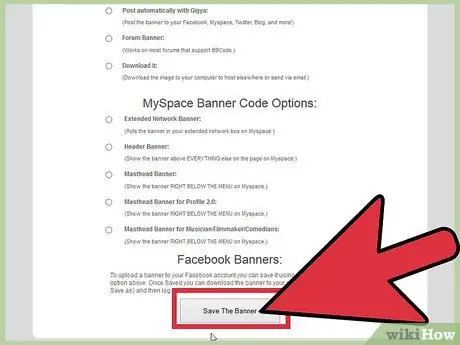
Kauj Ruam 3. Tsim cov chij
Thaum ua tiav, feem ntau yuav muaj cov khoom xa tawm uas yuav tso cai rau koj kom teev cov npe uas cov chij yuav raug cawm, nrog rau hom ntawv (JPEG feem ntau yog qhov zoo). Ua raws li cov lus qhia, txuag, rub tawm thiab siv daim chij raws li xav tau.
Txoj Kev 5 ntawm 6: Tsim Tus Avatar Tsim nyog rau Banner
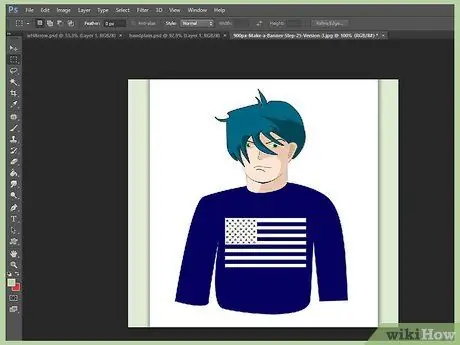
Kauj Ruam 1. Cov kauj ruam no yog nyob ntawm yeem
Koj tuaj yeem tsim tus avatar uas phim cov chij, yog tias koj siv nws hauv cov rooj sib tham.
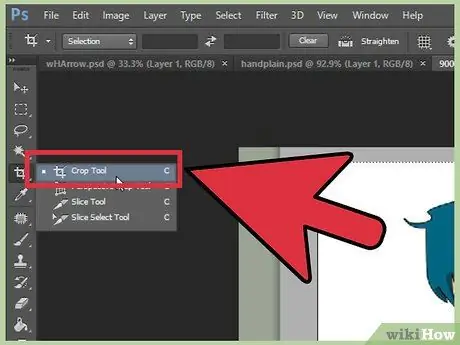
Kauj Ruam 2. Siv cov qoob loo xaiv
Cov yam ntxwv no muaj nyob hauv ntau daim ntawv thov duab. Txiav tus chij kom me me.
Xwb, koj tuaj yeem tsim qauv me me uas suav nrog cov ntsiab lus ntawm daim chij loj. Nws tuaj yeem yog lub logo, duab, lossis tsuas yog lub tuam txhab npe. Qhov tseem ceeb yog kom nws yooj yim nyeem
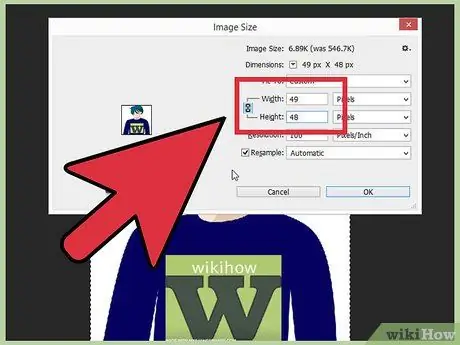
Kauj Ruam 3. Avatar loj yuav tsum me me
Qhov loj me yog 48x48 pixels.
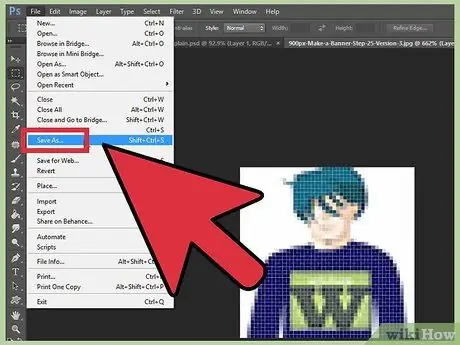
Kauj ruam 4. Txuag tus avatar
Txoj Kev 6 ntawm 6: Ntxiv Banners rau Rooj Sib Tham Kos Npe, Cov Vev Xaib, thiab lwm yam
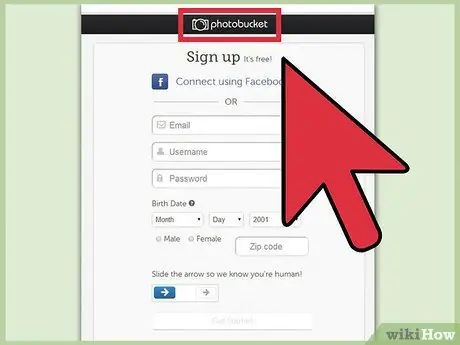
Kauj Ruam 1. Tsim ib tus as khauj
Siv qhov chaw sib koom yees duab zoo li Photobucket, Flickr, Tumblr, lossis zoo li.
Tom qab tsim tus as khauj, koj tuaj yeem tso cov chij, avatars thiab lwm yam duab rau hauv lub vev xaib
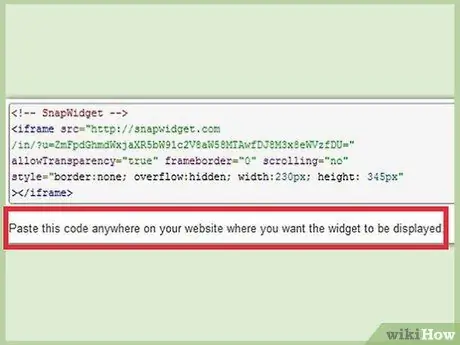
Kauj ruam 2. Tau txais cov cai
Siv cov cuab yeej sib koom kom tau txais HTML code ntxiv rau koj daim chij rau lub rooj sib tham kos npe, cov vev xaib, lossis ib qho twg.
Lub tswv yim
- Nruab ntau lub fonts hauv koj lub computer.
- Xyaum ntau!
- Saib cov qauv chij ntawm cov rooj sib tham lossis lwm qhov chaw.
Ceeb toom
- Ua cov chij siv sijhawm thiab ua siab ntev!
- Txhawm rau txuag cov chij hauv qhov xwm txheej zoo tshaj plaws, khaws nws hauv 24-ntsis bitmap hom, thiab tom qab ntawd luam nws hauv JPEG thiab GIF, vim JPEGs thiab GIFs tuaj yeem ntxiv qhov tsis pom kev rau cov duab.
- Yog tias koj siv PowerPoint los tsim tus chij, qhov kawg yuav tshwm sim hauv EMF hom ntawv uas Photobucket tsis txhawb nqa. Txhawm rau hloov nws, nco ntsoov tias koj khaws cov duab (qib #9) hauv JPEG lossis-g.webp" />






